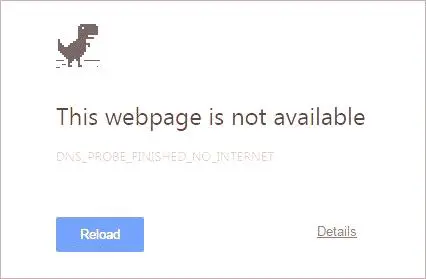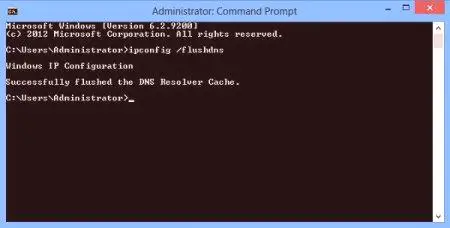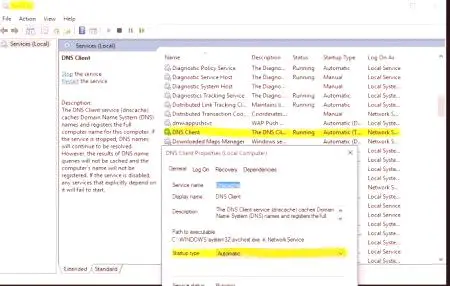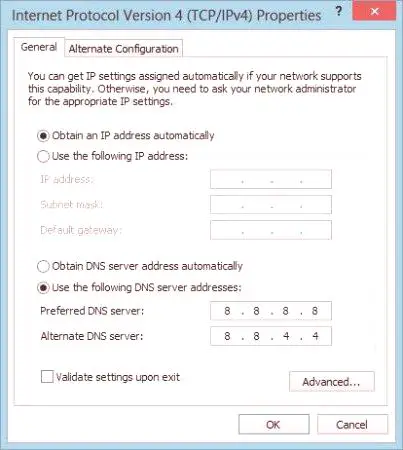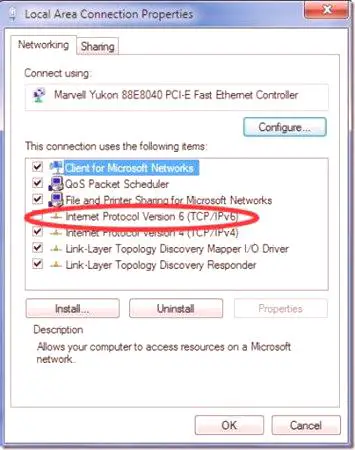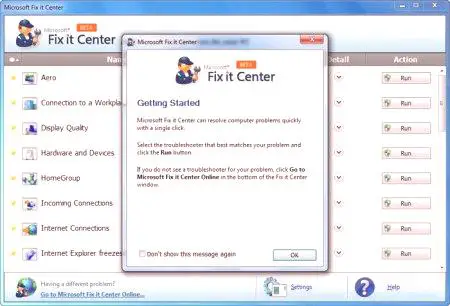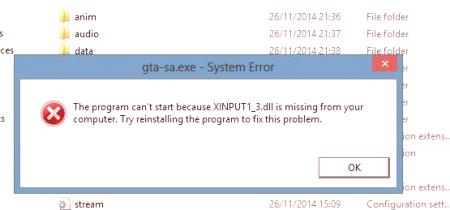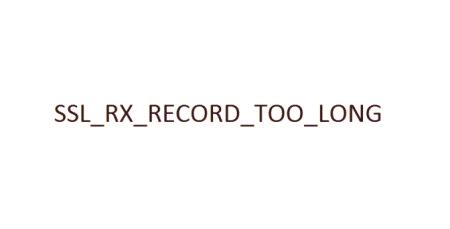U procesu surfanja Internetom iz korisničkih računala za pristup stranicama i mjestima, stalno se obrađuju pozivi na DNS poslužitelje koji tumače upite u digitalnim kodovima i preusmjeravaju se na IP adresu poslužitelja s traženim resursima. Ali ponekad, umjesto stranice, možete vidjeti prozor koji pokazuje DNS_PROBE_FINISHED_NO_INTERNET kôd pogreške. Kako popraviti takav neuspjeh, ne znaju svi. Međutim, postoji nekoliko jednostavnih načina da se popravi ovaj pad, koji se nudi za razmatranje.
Što znači DNS_PROBE_FINISHED_NO_INTERNET?
Za početak, zadržimo se na samoj prirodi pogreške i uzrocima koji je uzrokuju. Neće se razmatrati situacije vezane uz učinke virusa, zlonamjernog softvera ili tehničkog rada na najpopularnije resurse.
Općenito govoreći, pogreška DNS_PROBE_FINISHED_NO_INTERNET se pojavljuje kada sam DNS poslužitelj ne rješava opterećenje u obliku upita ili jednostavno ne radi. Djelomično su krivci sami web stranice, koje mogu sadržavati prilično "teške" sadržaje (uglavnom velike količine multimedije). Zbog ove vrste opterećenja u obliku stalno adresiranih zahtjeva poslužitelja, on jednostavno nema vremena da ih sve obradi. Zbog toga se ukupna brzina pristupa Internetu smanjuje, a umjesto tražene stranice izdaje se poruka DNS_PROBE_FINISHED_NO_INTERNET. Kako popraviti takav neuspjeh? Predložene su neke jednostavne tehnike.
DNS_PROBE_FINISHED_NO_INTERNET (izgubljena veza): što učiniti prije svega? Očisti DNS predmemoriju
Rad DNS poslužitelja vrlo je sličan normalnom surfanju. Na isti način kao u pregledniku, DNS poslužitelj pohranjuje privremene informacije koje se zapisuju u predmemoriju. Dakle, ako ne postoji veza s internetom zbog prelijevanja predmemorije, treba je jednostavno očistiti.
Standardni alati operativnog sustava to ne preporučuju. Najbolje je koristiti naredbenu konzolu (cmd u odjeljku "Pokreni") koja se izvodi u ime administratora sustava u kojem je napisana kombinacija ipconfig /flushdns.
Ako nemate internetsku vezu kada koristite Wi-Fi bežičnu vezu, možete to učiniti još lakše. Možda su to postavke usmjerivača. Usmjerivač treba odspojiti s napajanja oko 10-15 minuta (s računalom), zatim ga ponovno uključiti i nakon uključivanja uključiti računalo ili prijenosno računalo i provjeriti pristup internetu. Resetiranje pomaže, ali ne uvijek, a ponovno se na zaslonu pojavljuje pogreška DNS_PROBE_FINISHED_NO_INTERNET. Kako to popraviti, ako nije bilo prethodnih metoda učinka?
Provjera rada DNS klijenta
Jedan od razloga za takve situacije naziva se odspajanje samog DNS klijenta i službe odgovorne za njezino funkcioniranje.
Da biste riješili ovaj problem, morate se prijaviti u odjeljak Services (najlakši način da koristite ovu "Run" konzolu u kojoj je registrirana kombinacija services.msc), tamo potražite službu za korisnike i uđite u izbornik opcija. Ako je usluga onemogućena, najprije morate kliknuti na gumb za pokretanje, a kao dodatna mjera postavljena je vrsta pokretanja.„Automatski”. Nakon spremanja promjena poželjno je ponovno pokrenuti računalni sustav. Nakon potpunog ponovnog pokretanja, klijent se mora pokrenuti automatski.
Korištenje Googleovih alternativnih DNS poslužitelja
Kao što je već spomenuto, DNS poslužitelji instalirani kao prioritet i alternativa možda neće obraditi opterećenje izraženo u velikom broju upita. Stoga, kao jednu od opcija za rješenje, često se predlaže da koristite Google javne DNS postavke.
Da biste to učinili, morate unijeti postavke trenutne veze, odabrati promjenu svojstava mrežnog adaptera, prebaciti se na svojstva IPv4 protokola, te u vrijednosti adrese DNS poslužitelja upisati sljedeće vrijednosti:
prednost - četiri puta "8"; alternativa - dva puta "8" i "4".Napomena: adrese navedene za željene i alternativne poslužitelje mogu se mijenjati na nekim mjestima. Postavke pristupnika, maske podmreže i automatskog prijema IP adrese mogu se ostaviti nepromijenjene. U ekstremnom slučaju, ako takva opcija ne radi, gateway mora postaviti adresu usmjerivača, a za IP koristiti istu kombinaciju, ali s posljednjom promijenjenom vrijednosti. Poželjno je da se razlikuje barem po redu (desetak drugih).
Onemogućavanje IPv6 protokola
Međutim, ova opcija može pružiti samo djelomično rješenje problema, a opet umjesto tražene stranice bit će izdana poruka s opisnim kodom DNS_PROBE_FINISHED_NO_INTERNET. Kako popraviti sudar u ovom slučaju? Moguće je da je iz nekog razloga došlo do sukobaistovremeni pristup sustava IP protokolima i četvrtoj i šestoj verziji.
Da biste riješili problem, možete jednostavno onemogućiti IPv6 (isključite odgovarajuću liniju), budući da se danas šesta verzija na post-sovjetskom prostoru praktički ne koristi, a glavni upiti se izvršavaju isključivo preko IPv4.
Koristeći napredni uslužni program
Konačno, ako sve te manipulacije nisu proizvele ispravan učinak, možete pokušati upotrijebiti mali uslužni program Fix It, koji je Microsoft razvio posebno za rješavanje problema s internetskom povezanošću.
Kao takvo, sudjelovanje korisnika nije potrebno. Dovoljno je samo pokrenuti program, a zatim će se automatski skenirati radi otkrivanja rušenja i rješavanja problema s kojima se susrećete.
Kratak sažetak
Ako iznesemo sažetak svega gore navedenog, može se sa sigurnošću tvrditi da će barem jedna od predloženih metoda u rješavanju problema biti učinkovita. Koje radnje daju prednost? U načelu, sve radnje možete izvršiti redoslijedom koji je dan. Ne volite ovu vrstu sekvenciranja, koristite Fix It odmah i izravno kao prvo rješenje.